Kako izbrisati fotografije s ipad na različite načine
Neki korisnici tableta zbog njihovog rada moraju uzeti puno fotografija. Na primjer, programeri aplikacija moraju svakodnevno spremiti mnogo snimki zaslona s njihovog iPada. To, u pravilu, kopči albume jer se snimke zaslona spremaju na istom mjestu kao i osobne fotografije. Srećom, suvišne slike su vrlo lako izbrisati.
sadržaj

Dakle, kako izbrisati fotografiju s iPada?
Najprije idite na aplikaciju Fotografije. Slikama možete pristupiti i tako da kontrolirate fotoaparat iPada dodirivanjem ikone pored gumba opcija ili pomicanjem prsta preko zaslona s lijeva na desno.
Zatim odaberite karticu Fotografije, prikazujući željene albume. Ako ste spremili mnoge slike, također možete izbrisati jednu sliku. Kliknite fotografiju koju želite izbrisati. To će je otvoriti u načinu rada preko cijelog zaslona. Odavde možete jednostavno kliknuti na kantu za smeće u gornjem desnom kutu zaslona. Ako ne vidite ovaj gumb, kliknite sredinu zaslona da biste otvorili naslovnu traku. Od vas će se tražiti da potvrdite brisanje fotografije.

Brisanje više datoteka
Znaš li kako masku ukloniti fotografiju s iPada? To može biti vrlo korisno ako svakodnevno snimite desetke slika, pokušavajući dobiti savršen metak. Ovo je također izvrsna metoda štednje kad trebate očistiti puno prostora na vašem ipadu, a stotine slika pohranjene su u različitim vremenima.
Nakon pokretanja programa Photos, jednostavno odaberite album koji sadrži slike koje želite izbrisati. Ako niste sigurni jesu li željene datoteke u određenom direktoriju, kartica na vrhu zaslona sadrži sve slike pohranjene na ipadu.
Zatim kliknite gumb "Pošalji" u gornjem desnom kutu zaslona. Izgleda kao trg sa strelicom koja izlazi iz njega. Na glavnom zaslonu gumb za uređivanje premjestit će vaš iPad u više načina odabira.
Nakon što kliknete "Pošalji", spremni ste odabrati fotografije koje želite izbrisati. Jednostavan klik na sliku će pokrenuti plavi krug s oznakom na njemu. Nastavite dok ne odaberete sve fotografije koje želite izbrisati. Kada to učinite, kliknite crveni gumb pri vrhu zaslona. Od vas će se tražiti da potvrdite da želite izbrisati odabrane stavke, a slike će biti uklonjene s iPada. Na ovoj uputi o tome kako izbrisati fotografije s iPada, može se smatrati dovršenim. To je mnogo lakše nego tražiti pojedinačne slike kako bi se riješili.
Smještena u programima
Nisu sve slike tako jednostavno izbrisane. To se događa i tako da nakon gore navedenih uputa još uvijek ne brišu fotografije s iPada. Međutim, ovo je također vrlo popravljivo. Kako se to objašnjava?
Na primjer, uklanjanje slika iz spremljenih fotografija ili Stream fotografija ima određenu specifičnost. Neke slike, naime one koje kopirate s jedne stranice e-pošte ili bilo koje stranice, automatski se preuzeti pod oznakom "Spremljene fotografije" (izvorni izbornik ipadova).
Samo kliknite sliku da biste ga otvorili, a zatim kliknite ikonu "Izbriši" koja se pojavljuje u gornjem desnom kutu kada pokušate prikazati upravljanje slikama. Da biste dovršili posao, kliknite na veliki crveni gumb "Izbriši fotografiju". Ili lagano dodirnite bilo gdje na zaslonu ako odlučite spremiti sliku na svoj iPad u drugoj mapi.
Stream fotografija
Ako koristite programe za ipad - fotografije i video usluge, trebali biste razmotriti i njihove specifičnosti. Dakle, kada su vaše slike u streamu fotografije, bit će izbrisane iz ove aplikacije na svim uređajima. Kako izbrisati fotografiju s iPada u ovom slučaju?
Otvorite album, kliknite "Akcija" u gornjem desnom kutu, a crveni gumb za brisanje pojavit će se u gornjem lijevom kutu zaslona. Sada kliknite na svaku fotografiju koju želite riješiti. Svaki od njih imat će krpelja. Kada ste definirali slike koje želite izbrisati, kliknite "Izbriši odabrane fotografije". Ako se predomislite, umjesto toga možete odabrati gumb "Odustani".
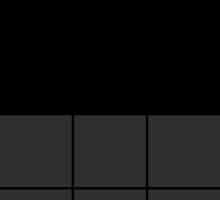 Zašto poruka "ne može stvoriti ikonu" pojavljuje se u telefonu Android sustava?
Zašto poruka "ne može stvoriti ikonu" pojavljuje se u telefonu Android sustava?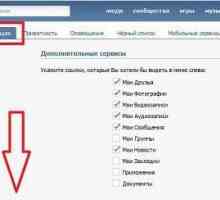 Kako izbrisati fotografije u `` Kontaktu``: savjeti i trikovi
Kako izbrisati fotografije u `` Kontaktu``: savjeti i trikovi Na iPhoneu napravite snimku zaslona i uredite ga: savjete za korisnike
Na iPhoneu napravite snimku zaslona i uredite ga: savjete za korisnike Likbez: gdje su snimljeni screenshotovi?
Likbez: gdje su snimljeni screenshotovi? Kako napraviti zaslon na Androidu na različitim pametnim telefonima
Kako napraviti zaslon na Androidu na različitim pametnim telefonima Kako mogu saznati gdje se snimke zaslona pohranjuju?
Kako mogu saznati gdje se snimke zaslona pohranjuju? Pojedinosti o izradi snimke zaslona na uređaju iPad
Pojedinosti o izradi snimke zaslona na uređaju iPad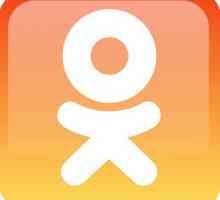 Kako izbrisati fotografiju iz "razreda". Upute za početnike
Kako izbrisati fotografiju iz "razreda". Upute za početnike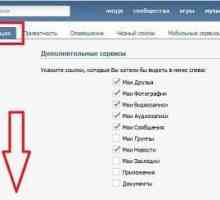 Pojedinosti o tome kako izbrisati fotografiju "Veza"
Pojedinosti o tome kako izbrisati fotografiju "Veza" Jednostavni načini: kako `Lenovo` napraviti screenshot zaslona
Jednostavni načini: kako `Lenovo` napraviti screenshot zaslona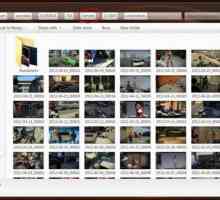 Gdje su screenshotovi u `Steam` - upute za pronalaženje
Gdje su screenshotovi u `Steam` - upute za pronalaženje Kako na "Androidu" snimiti sliku zaslona: savjeti za izradu snimaka zaslona
Kako na "Androidu" snimiti sliku zaslona: savjeti za izradu snimaka zaslona Kako napraviti screenshot na Xiaomi: upute
Kako napraviti screenshot na Xiaomi: upute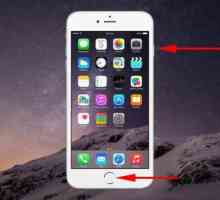 Kako napraviti ekran na iPhoneu 6: svi načini
Kako napraviti ekran na iPhoneu 6: svi načini Kako mogu snimiti snimku zaslona?
Kako mogu snimiti snimku zaslona? Kako napraviti screenshot na "Samsungu": sve načine
Kako napraviti screenshot na "Samsungu": sve načine Kako izbrisati kolačiće u različitim preglednicima
Kako izbrisati kolačiće u različitim preglednicima Kako napraviti snimku zaslona
Kako napraviti snimku zaslona Kako izbrisati račun u `Badu` - detaljne upute
Kako izbrisati račun u `Badu` - detaljne upute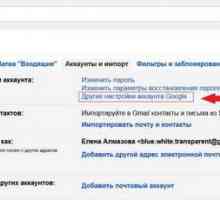 Kako izbrisati Gmail, Yandex i Mail.Ru spremnik?
Kako izbrisati Gmail, Yandex i Mail.Ru spremnik? Kako snimiti sliku zaslona računala u sustavu Windows i Mac OS
Kako snimiti sliku zaslona računala u sustavu Windows i Mac OS

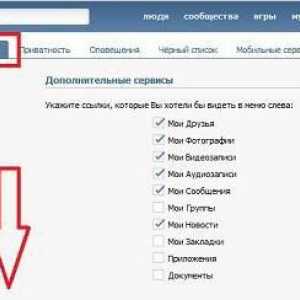 Kako izbrisati fotografije u `` Kontaktu``: savjeti i trikovi
Kako izbrisati fotografije u `` Kontaktu``: savjeti i trikovi Na iPhoneu napravite snimku zaslona i uredite ga: savjete za korisnike
Na iPhoneu napravite snimku zaslona i uredite ga: savjete za korisnike Likbez: gdje su snimljeni screenshotovi?
Likbez: gdje su snimljeni screenshotovi? Kako napraviti zaslon na Androidu na različitim pametnim telefonima
Kako napraviti zaslon na Androidu na različitim pametnim telefonima Kako mogu saznati gdje se snimke zaslona pohranjuju?
Kako mogu saznati gdje se snimke zaslona pohranjuju? Pojedinosti o izradi snimke zaslona na uređaju iPad
Pojedinosti o izradi snimke zaslona na uređaju iPad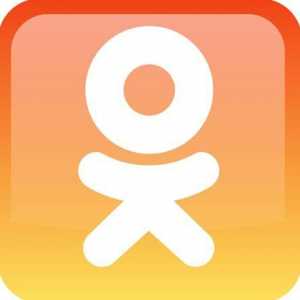 Kako izbrisati fotografiju iz "razreda". Upute za početnike
Kako izbrisati fotografiju iz "razreda". Upute za početnike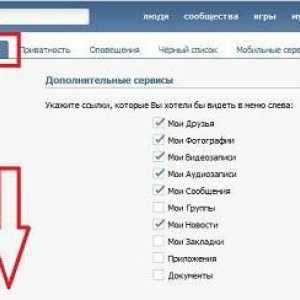 Pojedinosti o tome kako izbrisati fotografiju "Veza"
Pojedinosti o tome kako izbrisati fotografiju "Veza" Jednostavni načini: kako `Lenovo` napraviti screenshot zaslona
Jednostavni načini: kako `Lenovo` napraviti screenshot zaslona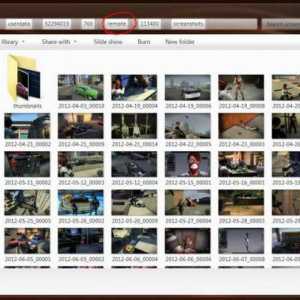 Gdje su screenshotovi u `Steam` - upute za pronalaženje
Gdje su screenshotovi u `Steam` - upute za pronalaženje